Ping: Wyświetl wszystkie swoje ostatnie interakcje ze swoimi kontaktami [Android]
Pomijając kwestię kontaktów towarzyskich, fotografii i rockingu multimediów, połowę celu typowego smartfona jest niewątpliwie pomoc w łączeniu się z kontaktami na wiele sposobów. Niezależnie od tego, czy dzwonisz, piszesz, czatujesz, czy wysyłasz pocztę, możesz kontaktować się z kontaktami na więcej niż jeden sposób. Chociaż poleganie na każdej aplikacji w celu śledzenia tych interakcji z odpowiednimi kontaktami jest oczywistym wyborem, jak dobrze będzie mieć aplikację, która agreguje różne tryby komunikacji z kontaktami należącymi do innej aplikacji pod jednym kaptur? Opracowany przez SEVEN Networks, Świst na Androida informuje Cię o wszystkich ostatnich interakcjach z kontaktami telefonicznymi / mailowymi i znajomymi z Facebooka. Aplikacja nie ma własnego widżetu, jednak używa interfejsu podobnego do widżetu, aby wyświetlać wszystkie kontakty, z którymi ostatnio rozmawiałeś przez telefon, SMS lub Wiadomości błyskawiczne, takie jak Google Talk, czat na Facebooku lub oficjalny klient aplikacji Siedem wiadomości błyskawicznych (instalowane automatycznie wraz z aplikacją) i wyświetlają kilka ostatnich interakcji z użytkownikami im. Za pomocą Ping możesz zarządzać / personalizować całą treść, o której chcesz otrzymywać powiadomienia, i uzyskiwać dostęp do ulubionych kontaktów za pomocą zaledwie kilku dotknięć.


Koncepcja aplikacji polegająca na umożliwieniu użytkownikom śledzenia wszystkich ostatnich rozmów z określonymi kontaktami nie jest niczym nowym. Widzieliśmy tę funkcję wcześniej w wielu innych podobnych aplikacjach na Androida, takich jak Kontakty Smartr i life.contacts.
Ping wyświetla ikony wszystkich powiadomień (połączenie, SMS, Facebook i IM) obok każdego kontaktu. Mała mała cyfra na górze każdej ikony wyświetla liczbę nienadzorowanych połączeń, SMS-ów lub wiadomości czatu natomiast fioletowy znak plus (+) na zdjęciu profilowym kontaktu pozwala szybko wysłać mu zaproszenie do dołączenia Świst.


Za pomocą przycisku ustawień aplikacji możesz dostosować poziom krycia jej głównego interfejsu i / lub określić uruchomienie kryteria jego okna (możesz ustawić, aby zawsze uruchamiał się na ekranie odblokowania lub uruchamiał się dopiero po otrzymaniu nowego powiadomienie). Przesuń palcem po ekranie ustawień, aby wybrać zdarzenia powiadomień, które aplikacja ma wyświetlać.
Oprócz używania sprzętowego klawisza Wstecz, możesz wyjść z Ping, po prostu przesuwając palcem po głównym interfejsie w lewo / prawo ekranu.
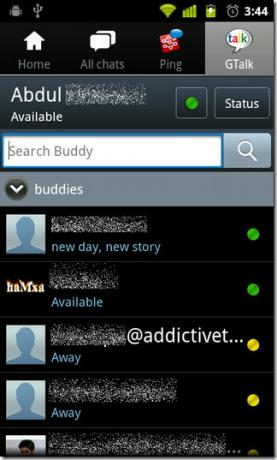

Z poziomu natywnego klienta czatu aplikacji możesz aktywować konto Facebook Chat i / lub konto Google Talk i rozpocząć czat ze znajomymi.
Pobierz Ping na Androida
Poszukiwanie
Najnowsze Posty
Jak tymczasowo zrootować telefon HTC Vivid w systemie Android 2.3.5 za pomocą jednego kliknięcia
Wygląda na to, że programiści pracujący nad uzyskaniem dostępu do r...
Zainstaluj telefon z lodami Sandwich na Samsung Epic 4G Touch
Ice Cream Sandwich jest teraz na topie, ponieważ programiści próbuj...
Dodaj skróty do aplikacji do przełącznika aplikacji za pomocą Appswitch [Cydia]
Dostęp i uruchamianie aplikacji na urządzeniach z iOS jest dość wyg...



![Dodaj skróty do aplikacji do przełącznika aplikacji za pomocą Appswitch [Cydia]](/f/a55765bb048750f92a918a13faab020c.jpg?width=680&height=100)